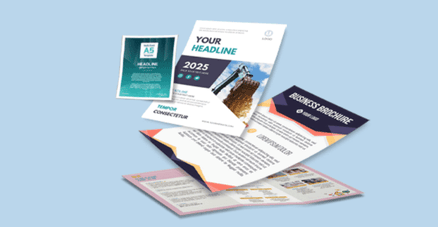 เรานำเสนอ ใบปลิวมีเส้นปรุฉีก เป็นเครื่องมือทางการตลาดที่สร้างสรรค์ซึ่งผสมผสานการออกแบบที่โดดเด่นเข้ากับการใช้งานจริง ช่วยให้ลูกค้าสามารถฉีกคูปองหรือข้อเสนอพิเศษได้อย่างง่ายดายโดยที่ยังคงรักษาใบปลิวหลักไว้เหมือนเดิม คุณลักษณะเฉพาะนี้ช่วยปรับปรุงประสบการณ์ผู้ใช้และกระตุ้นให้เกิดการดำเนินการในทันที ทำให้เหมาะสำหรับการโปรโมตกิจกรรม ผลิตภัณฑ์ใหม่ หรือส่วนลดพิเศษ ท้ายที่สุดจะดึงดูดผู้เข้าชมและเพิ่มยอดขาย
เรานำเสนอ ใบปลิวมีเส้นปรุฉีก เป็นเครื่องมือทางการตลาดที่สร้างสรรค์ซึ่งผสมผสานการออกแบบที่โดดเด่นเข้ากับการใช้งานจริง ช่วยให้ลูกค้าสามารถฉีกคูปองหรือข้อเสนอพิเศษได้อย่างง่ายดายโดยที่ยังคงรักษาใบปลิวหลักไว้เหมือนเดิม คุณลักษณะเฉพาะนี้ช่วยปรับปรุงประสบการณ์ผู้ใช้และกระตุ้นให้เกิดการดำเนินการในทันที ทำให้เหมาะสำหรับการโปรโมตกิจกรรม ผลิตภัณฑ์ใหม่ หรือส่วนลดพิเศษ ท้ายที่สุดจะดึงดูดผู้เข้าชมและเพิ่มยอดขายเลือกขนาดมาตรฐานที่เราคัดสรรเพื่อปรับแต่งใบปลิวมีเส้นปรุฉีกของคุณ
วิธีการเลือกขนาดที่ถูกต้อง
หากคุณไฟล์อาร์ตเวิร์คอยู่แล้ว สามารถตรวจสอบขนาได้เองใน โปรแกรม Adobe Acrobat โดยคลิกขวาและเลือกที่คำว่า 'Check Document Property' หากคุณยังไม่มีไฟล์อาร์ตเวิร์ค คุณสามารถใช้เทมเพลตขนาดมาตราฐานที่ทางเรามีให้ในหน้าเว็บไซต์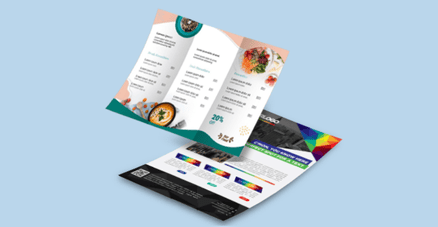 เรามีการพิมพ์ทั้งด้านเดียวและสองด้าน
เรามีการพิมพ์ทั้งด้านเดียวและสองด้านข้อแตกต่างของการพิมพ์หน้าเดียวและสองหน้า
เรานำเสนอการพิมพ์ใบปลิวคุณภาพสูงด้วยทั้งสองแบบ ตัวเลือกด้านเดียวและสองด้าน ใบปลิวหน้าเดียวเหมาะสำหรับข้อความง่ายๆพิมพ์แค่ด้านเดียว ด้านหลังจะเป็นกระดาษเปล่า ในขณะที่ใบปลิวสองหน้าช่วยให้คุณมีพื้นที่มากขึ้นสำหรับรายละเอียด เราจัดเตรียมการออกแบบตามสั่ง วัสดุระดับพรีเมียม ดำเนินการรวดเร็ว และราคาสุดคุ้มเพื่อช่วยให้ใบปลิวของคุณโดดเด่น ค้นพบกระดาษอาร์ตมันและกระดาษปอนด์ของเรา
ค้นพบกระดาษอาร์ตมันและกระดาษปอนด์ของเราWhat is the difference between bond paper and regular paper?
กระดาษอาร์ตมันช่วยเพิ่มความมีชีวิตชีวาให้กับงานพิมพ์ของคุณด้วยพื้นผิวมันเงามันเงา ทำให้เหมาะสำหรับงานใบปลิวที่ใช้ในงานแสดงสินค้าและสื่อทางการตลาด มีความทนทานและความรู้สึกระดับพรีเมียมทำให้การออกแบบของคุณโดดเด่นด้วยความชัดเจนและความลึก วัสดุกระดาษปอนด์เป็นกระดาษเนื้อด้าน มีเนื้อแน่นและเรียบดูดซึมหมึกได้ดี และมีตัวเลือกต่างๆ เช่น กระดาษปอนด์ 80 แกรมเพื่อให้รู้สึกหนาขึ้นเล็กน้อย หรือกระดาษปอนด์ 100 แกรมที่หรูหราเพื่อความทนทานและสัมผัสที่น่าประทับใจ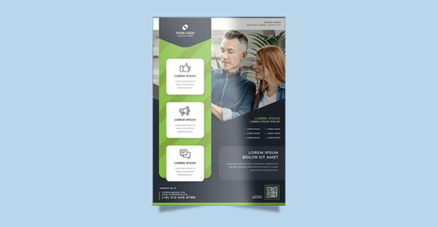 สำรวจตัวเลือกการเคลือบที่หลากหลายของเรา ซึ่งออกแบบมาเพื่อยกระดับงานพิมพ์ของคุณด้วยการเคลือบแบบมืออาชีพ
สำรวจตัวเลือกการเคลือบที่หลากหลายของเรา ซึ่งออกแบบมาเพื่อยกระดับงานพิมพ์ของคุณด้วยการเคลือบแบบมืออาชีพจะเลือกเคลือบที่ที่สมบูรณ์แบบสำหรับงานพิมพ์ของคุณได้อย่างไร
เลือกใช้การเคลือบอิงค์เจ็ตแบบเคลือบมันเพื่อให้ได้พื้นผิวที่เงางามและมีชีวิตชีวา ทำให้สีสันดูโดดเด่นและคมชัดอย่างน่าทึ่ง พื้นผิวสะท้อนแสงที่ทันสมัยนี้เพิ่มความแวววาวหรูหรา เหมาะสำหรับสื่อส่งเสริมการขายที่สะดุดตาหรืออีกทางหนึ่ง ให้เลือกการเคลือบอิงค์เจ็ทแบบเคลือบด้านเพื่อให้ได้พื้นผิวที่เรียบเนียนและไม่สะท้อนแสงซึ่งแสดงออกถึงความซับซ้อน ตัวเลือกที่หรูหรานี้ช่วยลดแสงจ้าและเพิ่มความสามารถในการอ่าน ทำให้มีรูปลักษณ์ที่ประณีตและเรียบง่าย เหมาะสำหรับโครงการที่เป็นทางการมากขึ้น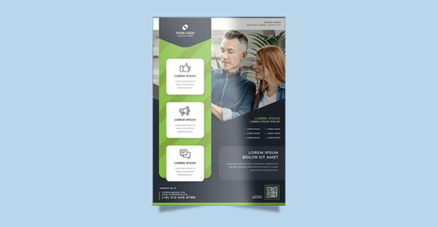 We offer three convenient perforation lines on our flyers which allowing for easy tearing.
We offer three convenient perforation lines on our flyers which allowing for easy tearing.What is purpose of perforation lines?
Perforation lines serve the purpose of allowing easy and clean separation of sections in printed materials, enabling users to detach coupons or tickets while retaining key information on the main flyer, enhancing practicality and encouraging immediate customer engagement.เลือกจำนวนและวันจัดส่ง

